おじさんです。
先日日本でもリリースされたSpotifyですが(現在のところ日本での使用には招待コードが必要となっていますが)、今回は「SpotifyをPCでも使う方法」についてご紹介します。
僕はまずスマホでSpotifyを使い始めたのですが、ふとPCを使っている時に「パソコンでSpotifyを使おう」と思いました。
Google Play MusicでもiTunesでもパソコンからの使用は当たり前の様に出来るので、Spotifyでも出来るだろう、と思ったのですが・・・・、ちょっとした手間が必要だった様です。
Spotifyはパソコンから使えない?

僕はSpotifyをパソコンから使うべく、パソコンのブラウザでSpotifyのサイトへアクセスしました。
→リンク(Spotify)
そしてアカウントへのログインをします。
すると・・・
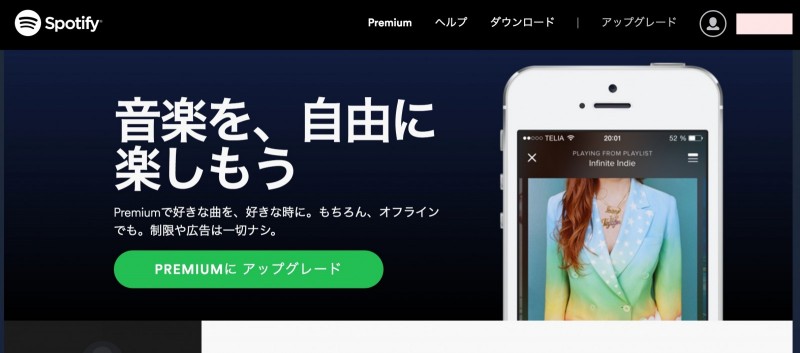
こんな感じの画面。
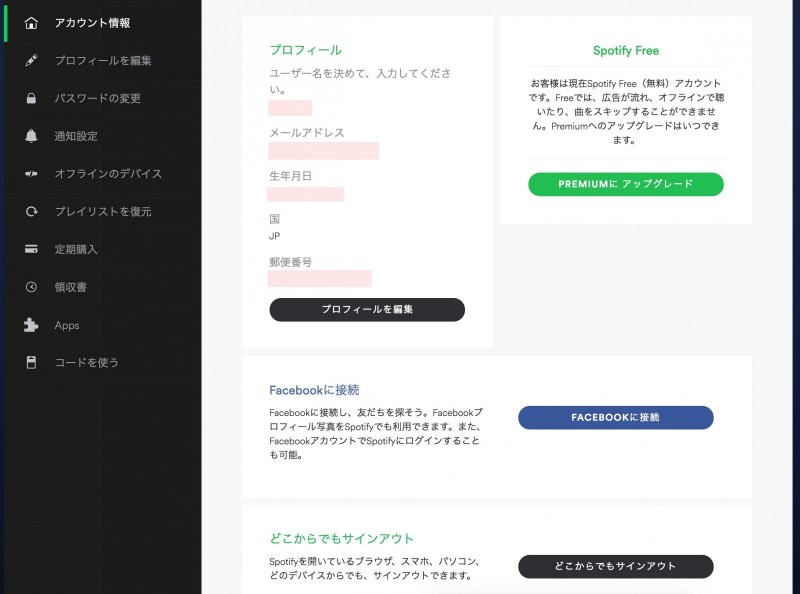
そしてこんな感じの画面になりました。
確かにSpotifyの僕のアカウントにはログイン出来たのですが、音楽を再生する項目が見つからない・・・。
よーく見てみましたが、どうやらパソコンのブラウザからは音楽の再生が出来ない様です。ここはGoogle Play Musicとはちょっと違いますね。
パソコンでSpotifyの音楽を聴くには、パソコンにSpotifyのアプリをインストールする必要があるのです(iTunesと同じ方式ですね)。
Spotifyをパソコンから使う方法

(※以下の方法はMacを使って行っています)
Spotifyをパソコンのブラウザから使う事は出来ません。パソコンでSpotifyの音楽を聴くには、パソコンのSpotifyのアプリをインストールする必要があります。
パソコンのブラウザからSpotifyにアクセスすると、下の様な画面となります(プレミアム会員の方はプレミアム会員の広告は表示されないはずですが)。
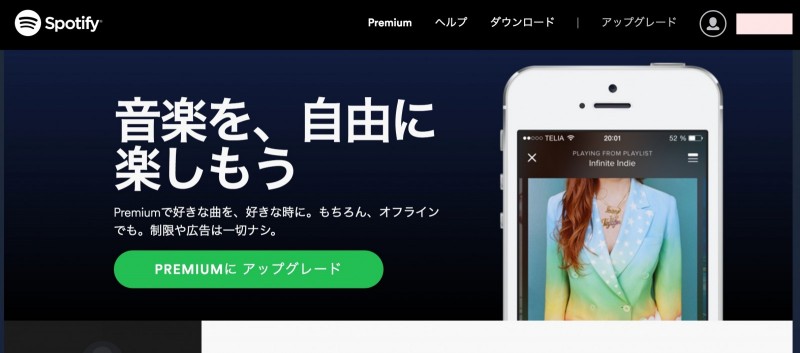
上の方をよーく見ると・・・

ダウンロードという項目があるので、これをクリックします。

上の様なメッセージが出て・・・・
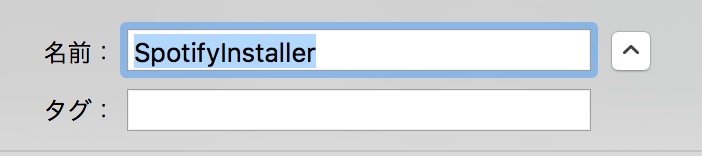
Spotifyのアプリのダウンロード画面になります。
パソコン内のどこに保存するか決定したら・・・
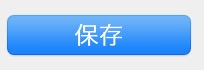
「保存」」押すとSpotifyがダウンロードされます。
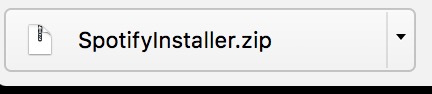
コチラがダウンロードされたファイル。クリックして展開すると・・・・
![]()
「Spotifyインストーラ」が表示されますので、これをタップ。
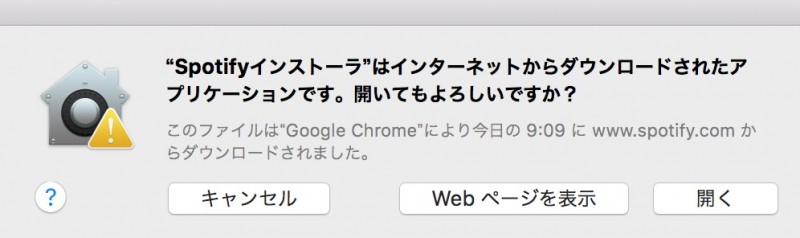
Spotifyインストーラを開いてもいいか聞かれるので「開く」を選択します。
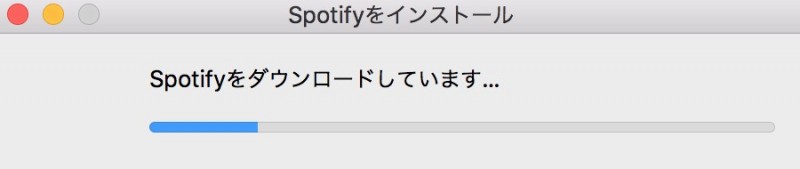
Spotifyのアプリがパソコンにインストールされていきます。
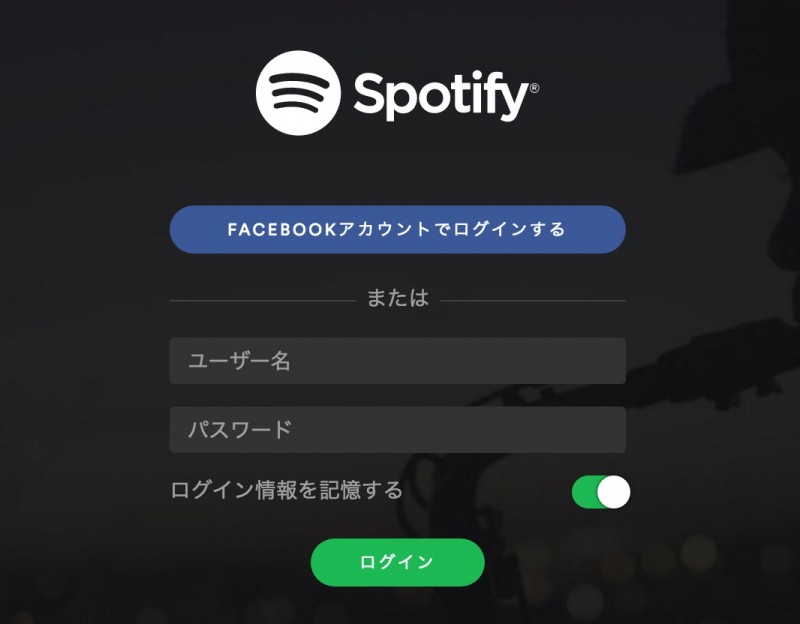
インストールが完了すると、上の画面の様にSpotifyのログイン画面になります。
僕はここで「ログイン情報が正しいのにログインできない!!!!」と躓いてしまったのですが、よーく見たらその原因が分かりました。
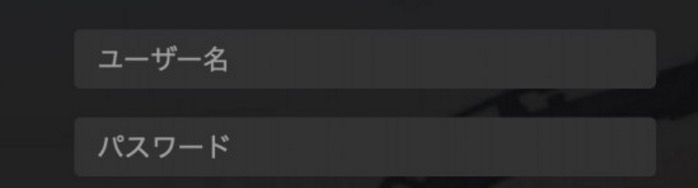
上の様に、PC版のSpotifyアプリにログインには「ユーザー名とパスワード」が必要なのです。なので「メールアドレスとパスワード」の組み合わせでは、何度やってもログイン出来ません。他の場所からSpotifyにログインするときは「メールアドレス」でもOKなのが不思議なのですが、とりあえずここは「ユーザー名」限定となっているので注意が必要です。
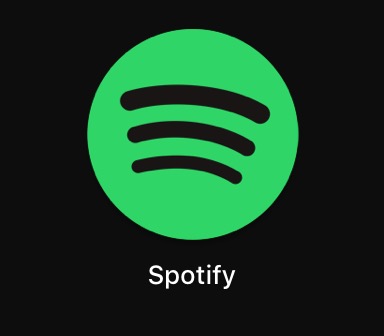
ログインが完了すれば、パソコンでもSpotifyを使って音楽を楽しむ事が出来ます。
上の手順でSpotifyのPC版アプリをインストールして、ログインまで出来たら、あとはSpotifyを楽しむだけです。
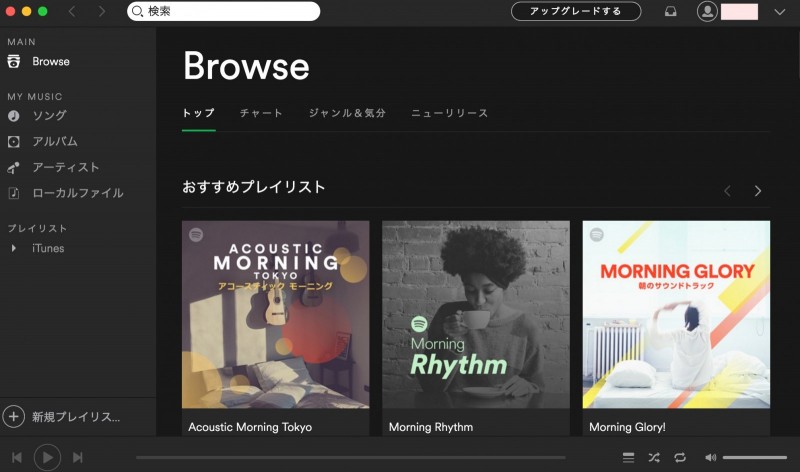
SpotifyのPC版アプリを広げると、上の様な感じになります。
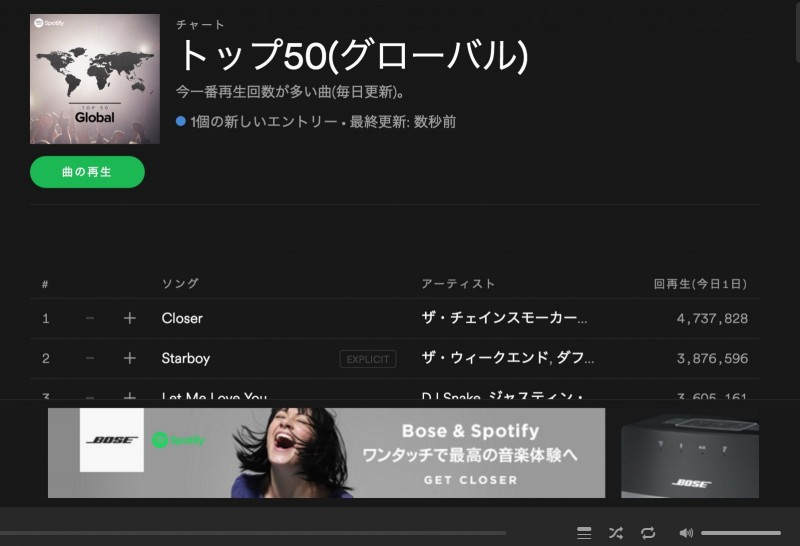
曲を選んで・・・
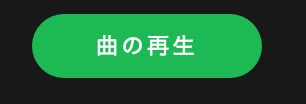
「曲の再生」を押せば、曲が始まります。
個人的にはPCを使っている時にはPCで曲の操作もできた方が作業が捗ります。やはりPCから操作できるというのは嬉しいですね。
各種設定は当然スマホ版アプリとも同期されるので、状況によってPC版と使い分けると良さそうです。



